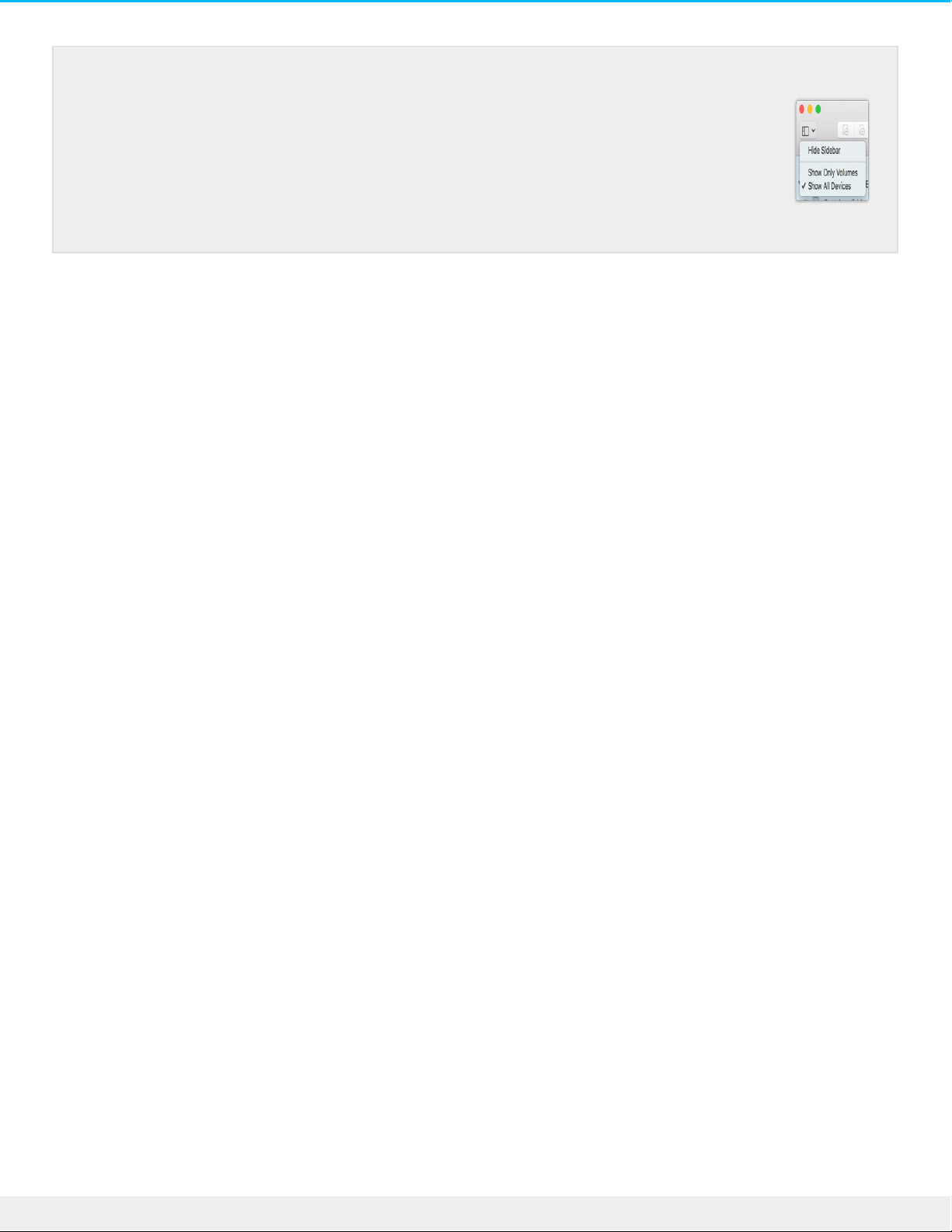3. Kies Wissen.
4. Er verschijnt een dialoogvenster. Voer een naam in voor de schijf. Dit is de naam die wordt
weergegeven wanneer de schijf opstart.
5. Kies in het menu Volumestructuur de optie OS X Extended (gejournaliseerd).
6. Kies in het menu Volumeschema de optie GUID Partition Map.
7. Klik op Wissen.
8. Schijfhulpprogramma formatteert de schijf. Als dat voltooid is, klikt u op Gereed.
Windows
1. Zorg ervoor dat het opslagapparaat op de computer is aangesloten en gemonteerd.
2. Ga naar Zoeken en typ diskmgmt.msc. Dubbelklik in de zoekresultaten op Schijfbeheer.
3. Lokaliseer uw LaCie-apparaat in de lijst met opslagapparaten in het midden van het venster Schijfbeheer.
4. De partitie moet beschikbaar zijn voor formattering. Als de partitie al geformatteerd is, klikt u met de
rechtermuisknop op de partitie en selecteert u vervolgens Verwijderen.
5. Om een nieuwe partitie te maken klikt u met de rechtermuisknop op het volume en selecteert u Nieuw
eenvoudig volume. Volg de instructies op het scherm wanneer de wizard Nieuw eenvoudig volume
verschijnt.
macOS startversie 10.13 en later: Zorg ervoor dat de schijf wordt geselecteerd en
niet alleen het volume. Indien u geen twee items op de navigatiebalk ziet, wijzigt u
de weergave in het bestandshulpprogramma om zowel de schijf als het volume
weer te geven. De weergaveknop bevindt zich aan de linkerbovenkant van het
Schijfhulpprogramma-venster. Wijzig de weergave naar Alle apparaten weergeven.
Deze functie werd geïntroduceerd in macOS 10.13 en is niet beschikbaar in 10.11
en 10.12.